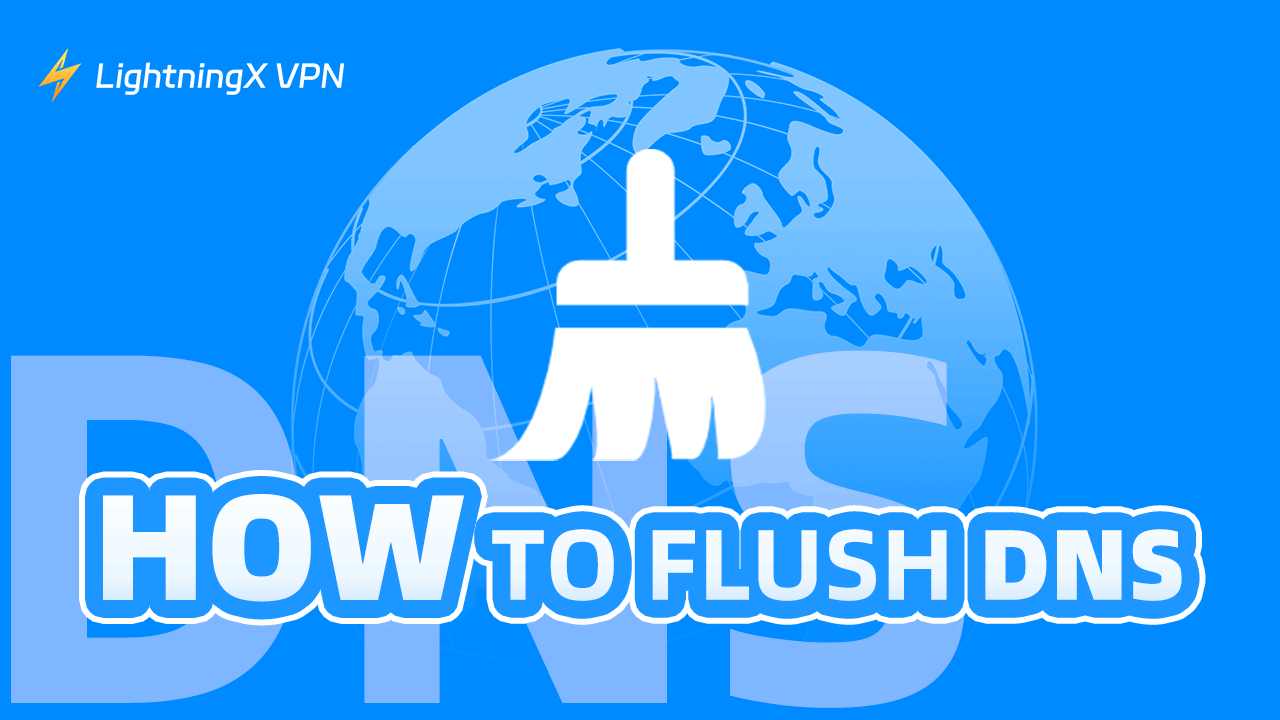В этом посте вы узнаете, как очистить кэш DNS на Windows 10/11, Mac, Android, iPhone/iPad, Google Chrome и других устройствах. Включены пошаговые инструкции.
Когда вам нужно очищать кэш DNS на вашем устройстве?
DNS, или система доменных имен, в основном используется для преобразования доменных имен в IP-адреса. Это позволяет пользователям получать доступ к веб-сайтам или сервисам в интернете, не запоминая сложные числовые IP-адреса. DNS упрощает навигацию по интернету.
Кэш DNS помогает сократить время отклика для часто посещаемых веб-сайтов. Он также помогает сбалансировать нагрузку между несколькими серверами для улучшения производительности сайта.
Однако иногда вам может понадобиться очистить кэш DNS. Вот основные ситуации:
- Если вы не можете получить доступ к веб-сайту из-за изменения его IP-адреса, вы можете очистить кэш DNS, чтобы получить обновленную информацию о сайте и восстановить доступ.
- Очистка DNS может помочь вам решить сетевые проблемы на вашем компьютере или мобильном устройстве, особенно если вы испытываете нестабильные сетевые соединения или медленную загрузку.
- Если кэш DNS поврежден, это может привести к ошибкам устройства или проблемам с доступом к сайтам. Вы можете очистить кэш, чтобы устранить проблему.
- Очистка кэша DNS удалит следы посещенных вами веб-сайтов. Это усложняет отслеживание вас другими пользователями и помогает повысить вашу конфиденциальность.
- Слишком большой кэш DNS может замедлить работу вашего устройства. Очистка его может освободить место и улучшить производительность устройства.
Совет:
Чтобы разблокировать веб-сайты и приложения по всему миру и изменить IP-адреса, вы можете использовать LightningX VPN . Этот VPN предлагает более 2000 серверов в более чем 70 странах. Он ультрабыстрый, стабильный, безопасный и надежный. Использует мощные методы шифрования для защиты ваших онлайн-данных и конфиденциальности. Поддерживает Windows, Mac, Android, iOS, TV, Linux, Chrome, Firefox, Edge.
Как очистить кеш DNS кэш в Windows 10/11
Вы можете использовать команду очистки DNS в CMD, чтобы легко очистить кэш на вашем компьютере с Windows 10/11. Ознакомьтесь с простыми шагами ниже.
Шаг 1. Откройте командную строку
Нажмите Windows + R, введите cmd и нажмите Ctrl + Shift + Enter, чтобы запустить командную строку от имени администратора.
Либо вы можете нажать Windows + S, чтобы открыть поиск Windows, ввести cmd в поле поиска, щелкнуть правой кнопкой мыши на командной строке и выбрать “Запуск от имени администратора”.
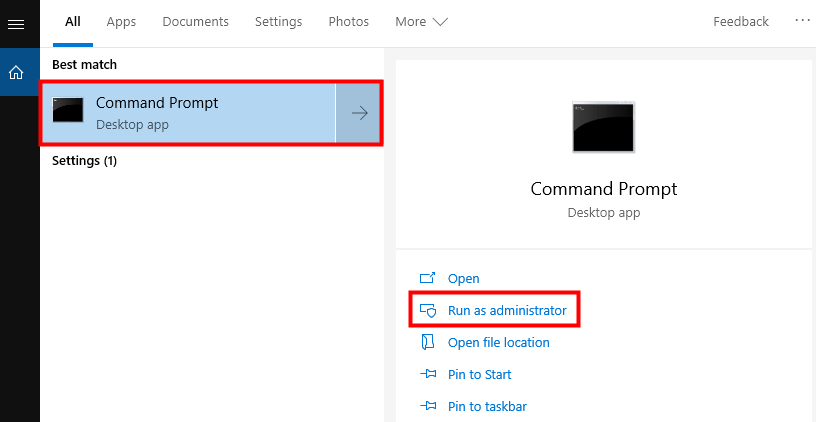
Шаг 2. Выполните команду очистки DNS
В окне командной строки введите команду: ipconfig /flushdns. Нажмите Enter, чтобы выполнить команду.
После завершения вы должны увидеть сообщение о том, что кэш DNS-резолвера был успешно очищен.

Совет: Если вы также хотите обновить свой IP-адрес вместе с очисткой кэша DNS, вы можете ввести следующие команды в командной строке. Это действие иногда также помогает решить сетевые проблемы.
- ipconfig /release
- ipconfig /renew
- ipconfig /flushdns
Статьи по Теме: Устранение ошибки «DNS-сервер не отвечает» в PC, Mac, PS5/PS4, Xbox
как очистить кеш DNS кэш на Mac
Чтобы очистить DNS на Mac, вы можете использовать приложение Терминал. Ознакомьтесь с шагами ниже.
Шаг 1. Откройте Терминал на Mac
- Нажмите Command + Space или щелкните по значку Spotlight, чтобы открыть Spotlight на Mac.
- Введите “Terminal”.
- Откройте приложение Терминал.
Шаг 2. Введите команду очистки DNS
В окне Терминала введите команду: sudo dscacheutil -flushcache; sudo killall -HUP mDNSResponder. Нажмите Enter, чтобы выполнить команду.
Введите пароль вашего Mac для подтверждения действия. Это начнет очистку кэша DNS на вашем Mac.
как очистить кеш DNS в Google Chrome
Если у вас возникают проблемы с загрузкой сайтов или вы сталкиваетесь с ошибками при посещении веб-сайтов, например, ERR_CONNECTION_TIMED_OUT, DNS_PROBE_FINISHED_NXDOMAIN и т.д., вы можете очистить кэш DNS браузера, чтобы увидеть, поможет ли это.
Чтобы очистить кэш DNS в Google Chrome, выполните следующие шаги.
Шаг 1. Откройте браузер Google Chrome. Введите “chrome://net-internals/#dns” в адресной строке и нажмите Enter.
Шаг 2. Нажмите кнопку “Clear host cache” рядом с “Host resolver cache”, чтобы сбросить настройки DNS Chrome.
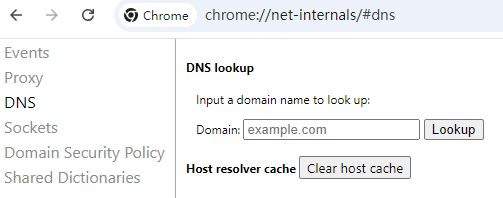
Совет: Кэш DNS отличается от кэша браузера. Если вы хотите очистить кэш браузера Chrome, выполните следующие шаги.
- Нажмите на значок с тремя точками в правом верхнем углу Chrome и выберите “Удаление данных о просмотренных страницах”. Либо вы можете открыть Chrome и нажать сочетание клавиш Ctrl + Shift + Del для открытия окна.
- Затем выберите диапазон времени и укажите, какие типы данных вы хотите удалить. Чтобы очистить кэш, куки и историю, отметьте опции “История просмотров”, “Куки и другие данные сайтов” и “Кэшированные изображения и файлы”.
- Нажмите кнопку “Удалить данные”, чтобы удалить кэш и куки браузера.
как очистить кэш DNS на устройствах Android
Хотя устройства Android не предлагают прямого метода для удаления кэша DNS, вы все равно можете попробовать следующие способы для выполнения этой задачи.
Метод 1. Перезагрузите ваше устройство Android.
Метод 2. Включите и выключите “Режим в самолете”.
Метод 3. Переподключите сеть.
- Откройте настройки.
- Нажмите Wi-Fi.
- Нажмите на значок “i” рядом с вашей подключенной сетью.
- Выберите “Забыть эту сеть”.
- Вернитесь в окно Wi-Fi, выберите свою сеть и введите пароль для повторного подключения.
Метод 4. Сбросьте настройки сети.
- Нажмите на настройки.
- Нажмите на систему.
- Нажмите “Опции сброса” или “Сброс”.
- Нажмите “Сбросить настройки сети” или “Сброс Wi-Fi, мобильных данных и Bluetooth”.
- Нажмите “Сбросить настройки”, чтобы подтвердить действие.
Примечание: Сброс настроек сети удалит все ваши сохраненные Wi-Fi сети, сопряженные Bluetooth устройства, все настройки мобильных данных и т.д. Вам нужно будет снова подключиться к сети и переустановить соединение с Bluetooth устройствами.
как очистить кеш DNS на iPhone/iPad
Чтобы очистить кэш DNS на iPhone или iPad, у вас есть два метода.
Метод 1. Перезагрузка вашего iPhone или iPad должна очистить DNS.
Метод 2. Включение и выключение режима в самолете также поможет очистить кэш DNS.
- Нажмите настройки на вашем iPhone или iPad.
- Найдите “Режим в самолете” и включите его.
- Затем выключите “Режим в самолете”.
Читайте также: Как очистить куки на айфоне 16/15/14: пошаговое руководство
значение очистки DNS
Очистка DNS очистит кэш DNS на вашем устройстве, удалив сохраненные записи ранее посещенных доменных имен и их IP-адресов.
Это гарантирует, что ваше устройство получает самые свежие DNS записи сайтов.
Кроме того, это очищает поврежденные или устаревшие DNS записи, которые могут помешать вам получить доступ к некоторым веб-сайтам или сервисам.
Тем не менее, загроможденный кэш DNS может замедлить скорость вашего серфинга. Очистка его может ускорить время загрузки и улучшить эффективность вашей сети.
Кроме того, это также помогает снизить риски отслеживания посещаемыми веб-сайтами.
заключение
Этот пост рассказывает о том, как очистить кеш DNS на Windows 10/11, Mac, Android, iPhone и Google, а также объясняет преимущества очистки кэша. Надеемся, теперь у вас будет более плавный онлайн-опыт и лучшая производительность устройства.